低成本资料异地共享、远程办公方案,蒲公英X5企业级路由器体验
时间:2024/12/5作者:未知来源:争怎路由网人气:
伴随企业的快速发展,远程办公已逐渐成了发展趋势,无论是日常出差还是休息在家 ,一旦大boss派来任务,那就要随时随地开启远程办公模式。没办法,生活不易,为了混口饭吃,相信大部分打工人都会如此。话又说回来,远程办公虽好,但在公司文件的访问上也确实令人头疼,碍于成本的压力,公司至今还没有搭建自有的NAS服务器。虽然高成本的NAS服务器没有,但文件还是要传的,活儿还是要干的。今天就给大家安利一款既简单、价格又低廉的NAS解决方案。

今天的主角就是蒲公英X5企业级组网路由器,通过它不仅可以实现快速组网,同时还能轻松实现NAS功能的应用。

作为全千兆企业级的企业级路由器,蒲公英X5的安全性和稳定性不用多说。当然,另外一个优势就是小企业更看中的价格了。先来看看包装清单,主要包含蒲公英X5路由器、电源适配器、产品使用说明书以及两枚固定螺栓。

作为一款企业级路由器,蒲公英X5做工确实没得说,外观十分硬朗,铁皮壳更给人一种兼顾耐用的感觉。这对于小企业经常办公位搬家来说,抗造、耐磨简直小意思。

此款路由器外置4根5dBi双频天线,兼具5GHz和2.4GHz,采用了2x2 MIMO的千兆WiFi标准,中间位置采用了5个防雷千兆网口,传输速度还是很快的。另外,与其它路由器不同的是,蒲公英X5还增加一个USB 3.0接口,千万不要小瞧了这个U口,在实现文件共享上还是相当实用的。

再来看看配置,蒲公英X5企业路由器采用了双核CPU,内置加密芯片,且采用了非对称的RSA/AES算法加密,不仅可以使运算的速度变得更快、资源损耗变得更低,而且安全性还十分地高。当然,这也是为何它家产品深受众多政府机构偏爱的主要原因。
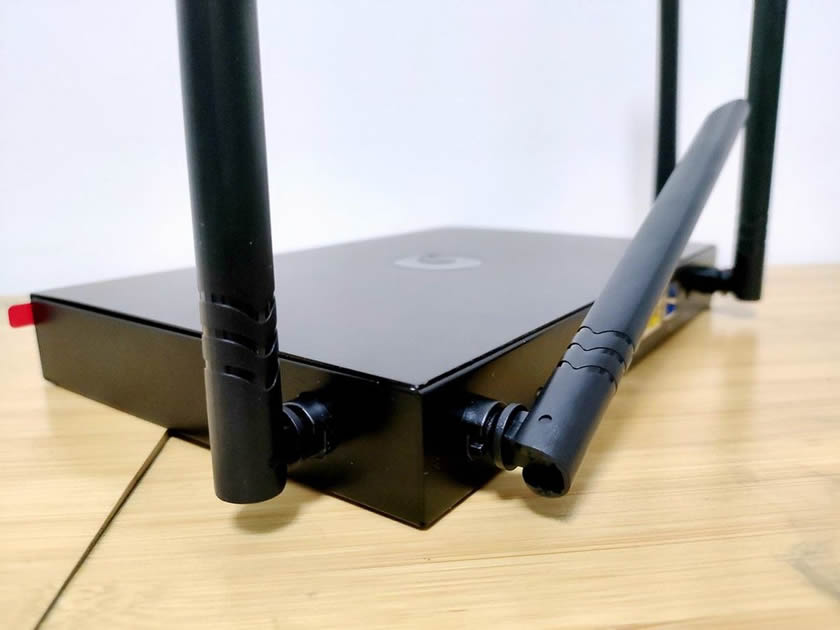

废话不多说,还是来看看通过它是如何组建低成本的NAS吧。搭建之前准备好相应的工具,只需要蒲公英X5路由器和一个大容量存储设备即可。

首先,先将蒲公英X5接入网络,完成智能组网设置,如连网方式、设置Wi-Fi名称和密码等等。说实话,蒲公英的智能组网还是蛮方便的。下面就给大家简单分享一下蒲公英X5路由器的智能组网吧,接入网络后,点击智能组网菜单,只要两步操作即可完成。
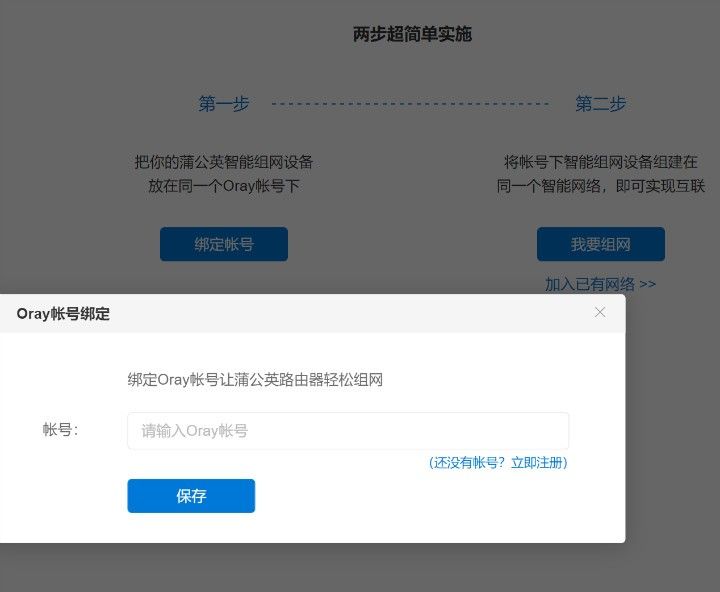
智能组网设置同样也有两种方式,一是“我要组网”,二是“加入已有网络”,如果公司内部同时使用了多台蒲公英路由器进行组网,而我的机器又不在同一个地点的话,还可以通过异地局域网进行组建,让企业实现远程文件访问、远程协同办公、远程监控、文件共享、访问内网办公系统等等操作。
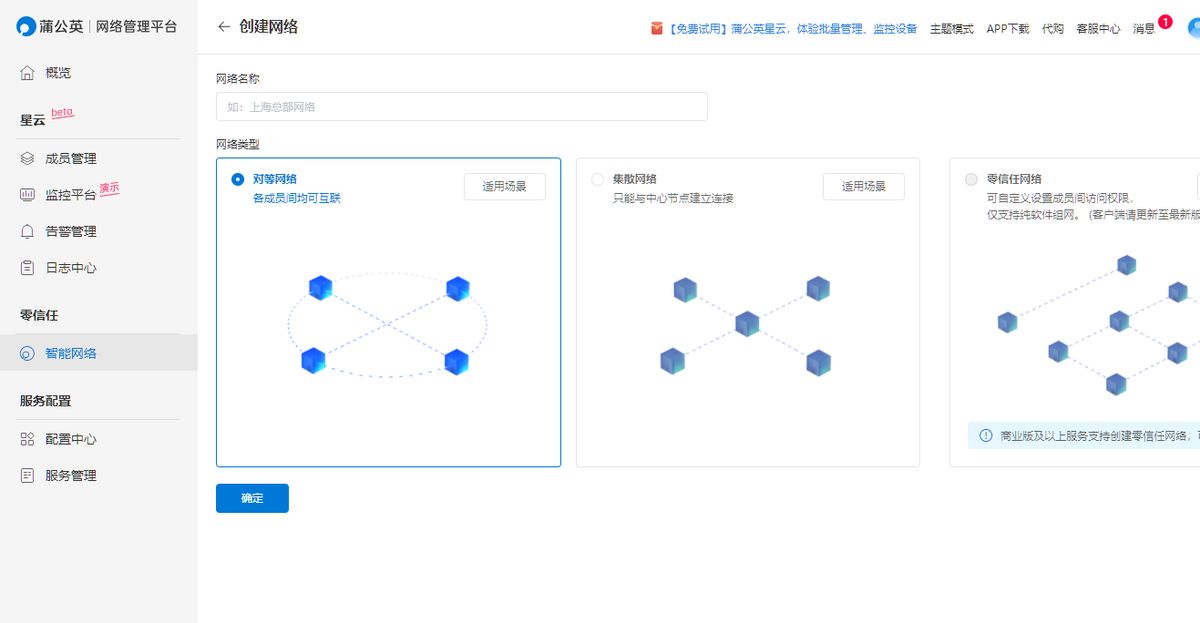
在网络的选择上,小微企业选择对等网络就可以了。对等网络,各个成员可以互相访问,用起来更方便。集散网络适合规模比较大的企业,有多个办公室,采取集中管理的方式。
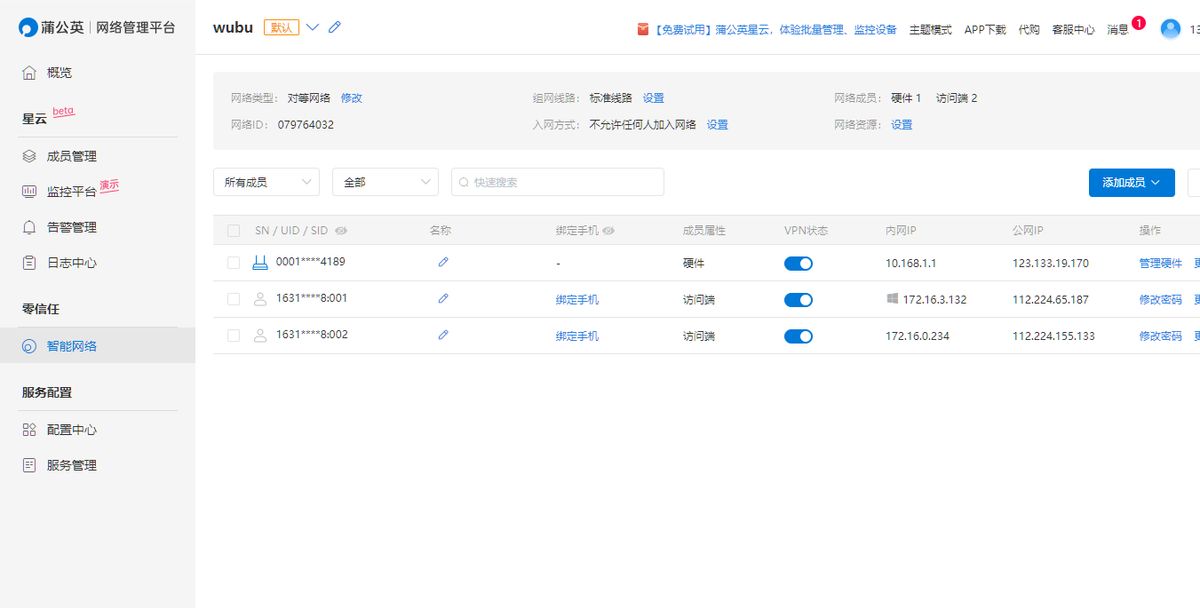
默认情况下,蒲公英X5路由器的智能组网可以添加3个成员。当然,如果有更多设备需求,也可以选择相应的服务升级,这里会涉及部分成本,大家自由选择即可。组网完成之后,就可以开始搭建共享服务器了。将存储设备接入蒲公英X5后端的USB口,大容量U盘、硬盘等都可以的。然后通过浏览器访问oraybox的登录地址,输入蒲公英路由器SN码与密码登录云管理页面就可以配置共享服务器了。
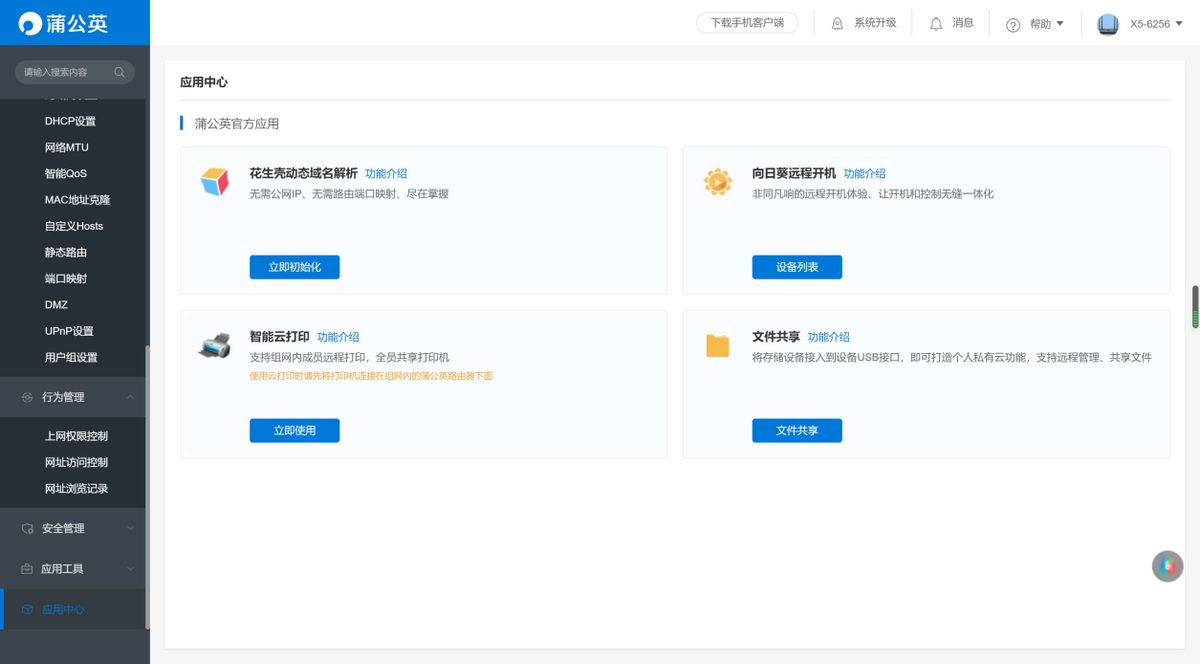
进入管理界面后,点击左侧的应用中心,就可以看到相应的功能了,比如智能云打印、向日葵远程开机、花生壳动态域名解析以及文件共享功能,都可以进行配置。这里就主要说一下文件共享功能。
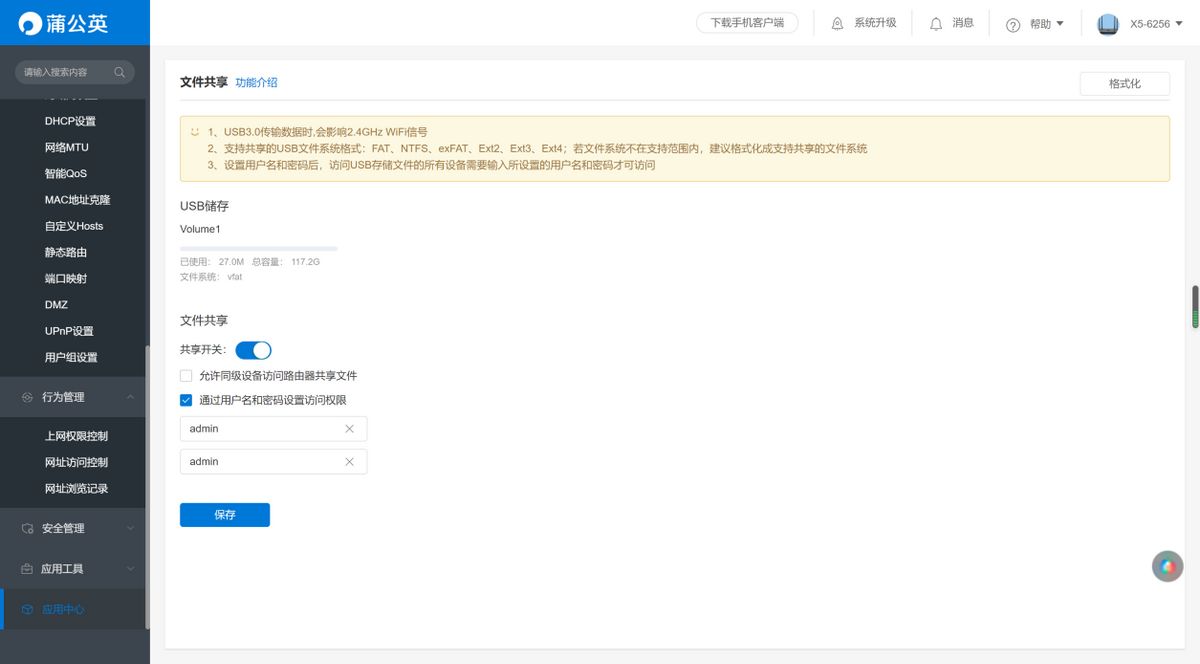
当然,为了增加安全性,开启文件共享的同时也可以设置通过用户名与密码访问,设置完成点击“保存”即可。这样设置成功之后,对于那些经常出差不带电脑端的小伙伴儿来说简直太方便了,通过手机端安装蒲公英VPN客户端,登录连接后就可以看到共享资源了,需要急用的文件可以通过手机端进行下载,并支持对文件进行移动、复制等操作,随用随取。
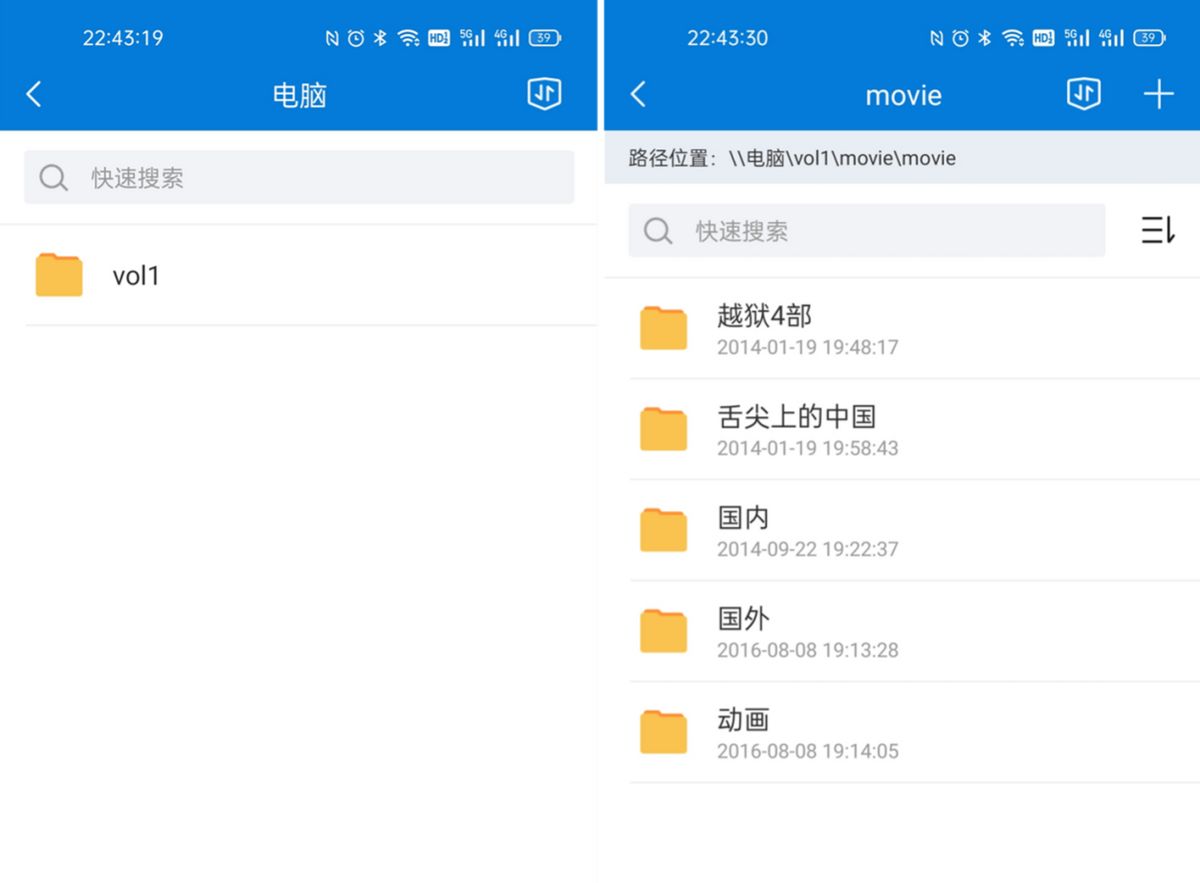
除了手机端访问,常见的电脑端访问文件共享也是十分简单,局域网内的电脑都可以通过输入蒲公英路由器的局域网IP,如:\\10.168.100.1 ,同样也可以轻松访问到蒲公英外接U盘里的共享文件。
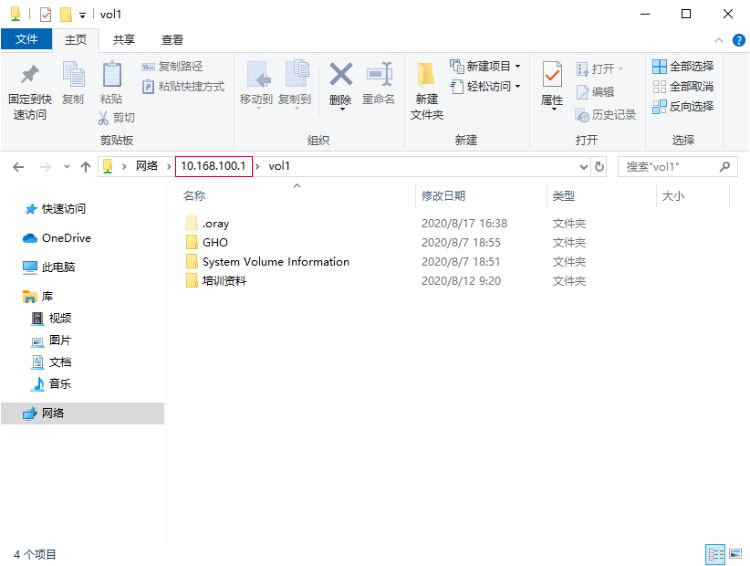
怎么样?对于以上方法,各位老板感觉如何呢?通过蒲公英X5路由器不仅能实现组网功能,还能将一些文件存储在外接硬盘中来搭建共享文件,或构建个人私有云,尤其是对于那些小企业来说,仅需要花点小钱就能带来NAS的入门级体验,何乐而不为呢?
关键词:低成本资料异地共享、远程办公方案,蒲公英X5企业级路由器体验